PAI x EasyPhoto, 만우절을 보내고 AI 사진으로 축제 분위기 조성
이벤트 주소: https://developer.aliyun.com/topic/aigc_pai/newyear
튜토리얼 요약
생성 AI 기술을 적용하여 진실하고 유사하며 아름다운 개인 사진을 일괄 생성하는 것이 매우 인기가 있습니다. 최근 출시된 EasyPhoto는 오픈소스 SD WebUI 플러그인으로, 보다 유연하고 사용하기 쉬운 개발 방법을 제공하며, 사용자는 LoRA 모델을 업로드하여 빠르게 학습할 수 있어 많은 개발자들로부터 주목과 호평을 받았습니다. 같은 사람의 여러 장의 사진을 사용자 정의 템플릿 사진과 결합하면 최종적으로 사실적이고 사실적이며 아름다운 인물 사진이 생성됩니다.
EasyPhoto는 AI 인물 사진을 생성하기 위한 Webui UI 플러그인입니다. StableDiffusion + 캐릭터 사용자 정의 Lora + ControlNet을 기반으로 로우 코드 작업, 사용자 정의 스타일 및 내장된 풍부한 템플릿을 지원하므로 더 많은 개발자가 자신만의 스타일화된 예술적 사진 생성을 유연하게 개발할 수 있습니다. 이 AIGC 생성 활동은 Alibaba Cloud의 인공 지능 플랫폼 PAI를 기반으로 하며, 낮은 코드와 높은 효율성으로 출시되어 축제 분위기와 함께 아름다운 사진을 빠르게 생성합니다.
이 튜토리얼을 바탕으로 다음을 경험할 수 있습니다.
신규 사용자는 10,000위안 상당의 인공지능 플랫폼 PAI의 체험판 리소스를 무료로 받을 수 있습니다
대화형 모델링 PAI-DSW를 기반으로 개인 LoRA 모델 훈련
새로운 휴일 AI 사진을 만들어 크리스마스, 새해 및 기타 휴일의 개인화된 분위기를 경험할 수 있습니다
Redmi Watch3, Xiaomi Band 8 등의 작품을 제출하고 멋진 선물을 받으세요!
PAI를 사용하여 EasyPhoto를 빠르게 시작하세요
1. 준비
1.1 대화형 모델링 PAI-DSW
무료 평가판 권한을 받으세요.본 "hi 2024! AI 새해 사진 챌린지" 이벤트 페이지에 접속하시면 인터랙티브 모델링 PAI-DSW 제품 무료 체험판 리소스 패키지를 받으실 수 있습니다
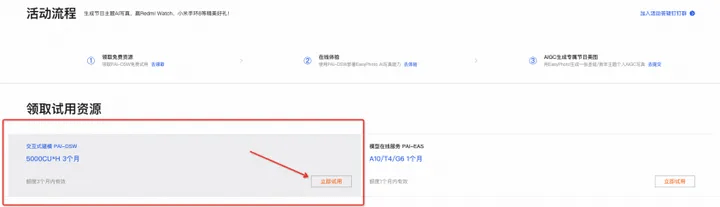
- 대화형 모델링 PAI-DSW의 신규 사용자를 위해 Alibaba Cloud는 이벤트 페이지에서 직접 얻을 수 있는 5000CU*H 무료 평가판 리소스를 제공합니다. (평가판 규칙은 Alibaba Cloud 무료 평가판을 참조하세요: https://free.aliyun .com/) 또는 인터랙티브 모델링 PAI-DSW 리소스 패키지를 구매하여 이벤트에 참여할 수 있습니다. 구매 링크: PAI-DSW 100CU*H 리소스 패키지, 리소스 패키지를 구매하지 않는 경우 가격은 59위안부터 시작됩니다. PAI-DSW는 수수료 금액을 기준으로 계산됩니다. 청구 기준에 대한 자세한 내용은 Alibaba Cloud 제품 가격을 참조하세요.
1.2 PAI-DSW 인스턴스 생성
- 인공지능 플랫폼 PAI 콘솔로 이동하세요. 링크: https://pai.console.aliyun.com/
- 인공지능 PAI를 열고 기본 작업공간을 생성하세요. 기본 작업 공간 프로비저닝 및 생성을 참조하세요.
- 인공지능 플랫폼 PAI 콘솔에서 인터랙티브 모델링 PAI-DSW를 선택하세요
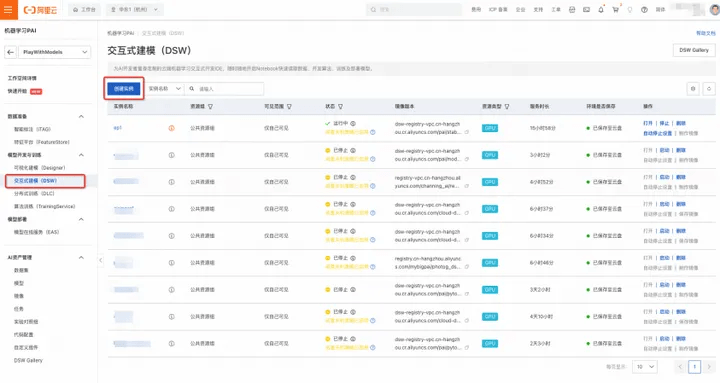
4. 인스턴스를 생성하려면 클릭하세요(위 그림 참조)
5. "easyphoto"와 같은 입력 인스턴스 이름을 맞춤설정하세요
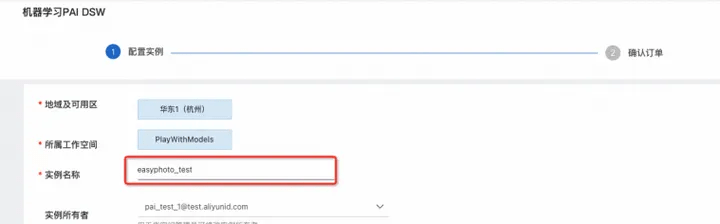
인스턴스 모델을 선택할 때 GPU 카테고리 ecs.gn6v-c8g1.2xlarge(리소스 패키지 공제 지원) 또는 ecs.gn7i-c8g1.2xlarge 사용을 고려할 수 있습니다
(자원 패키지 공제 지원). 이 두 모델의 재고가 있는 경우 지역을 변경하여 사용해 보거나 다른 유료 모델을 선택할 수 있습니다(무료 평가판은 지원되지 않음).
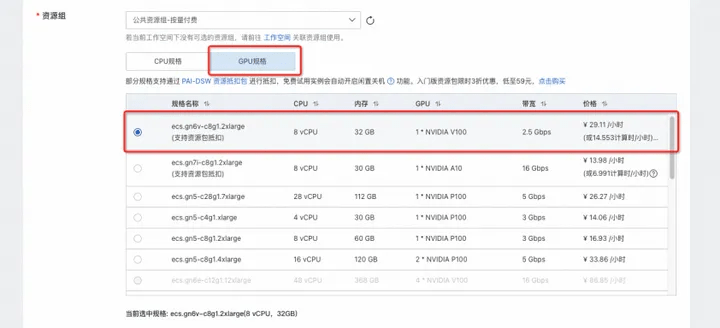
7. stable-diffusion-webui-develop:1.0.0-pytorch2.01-gpu-py310-cu117-ubuntu22.04
이미지를 선택하세요.
8. "다음"을 클릭하세요
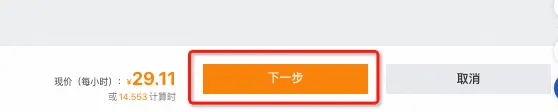
9. 그림과 같이 [리소스 구성] 및 [미러]를 확인하고 인스턴스 생성을 클릭합니다.
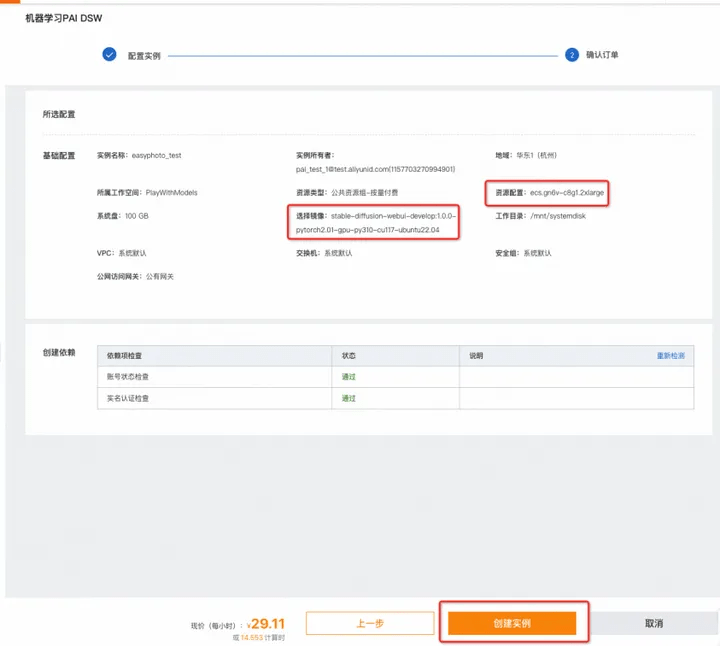
10. 3~5분 정도 기다리면 인스턴스 상태가 "실행 중"으로 변경되고 인스턴스 생성이 완료됩니다.
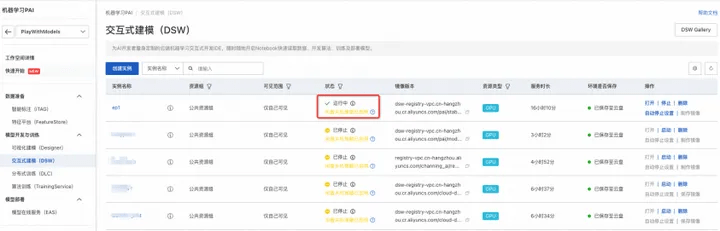
1.3 PAI-DSW에서 EasyPhoto 튜토리얼을 열고 제로 코드 AI 개발을 경험해보세요
- 링크 열기: EasyPhoto(WebUI 버전) 기반 AI 새해-크리스마스 사진 챌린지, 오른쪽 상단의 "Alibaba Cloud DSW에서 열기"를 클릭하세요
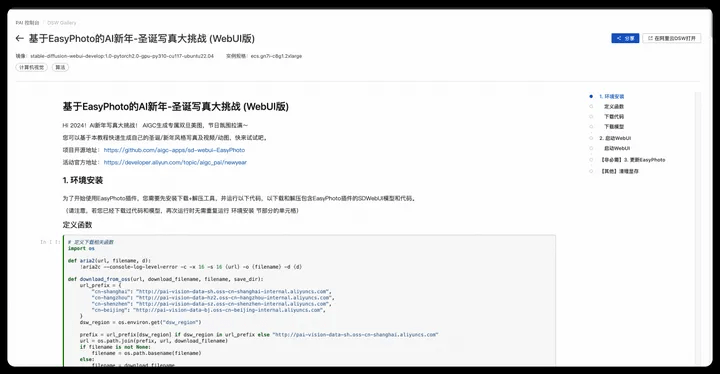
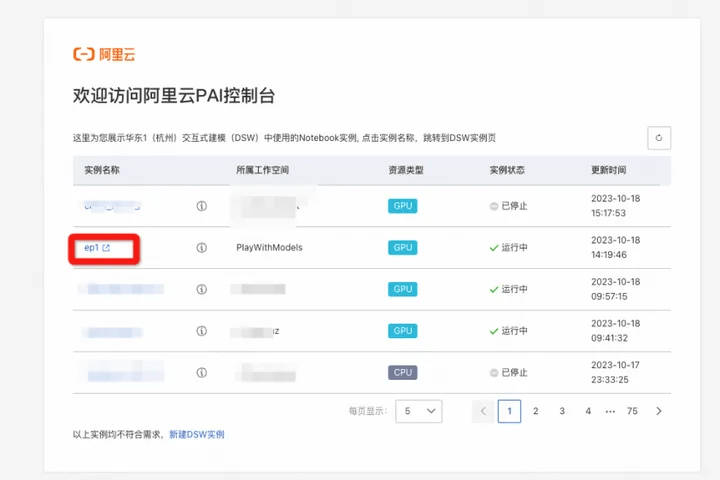
1. 섹션 의 환경 설치 셀(정의된 기능 3개 - 코드 다운로드 - 모델 다운로드), 사전 설정된 EasyPhoto 플러그를 다운로드하고 설치할 수 있습니다. -WebUI에서 의존하는 모델입니다.
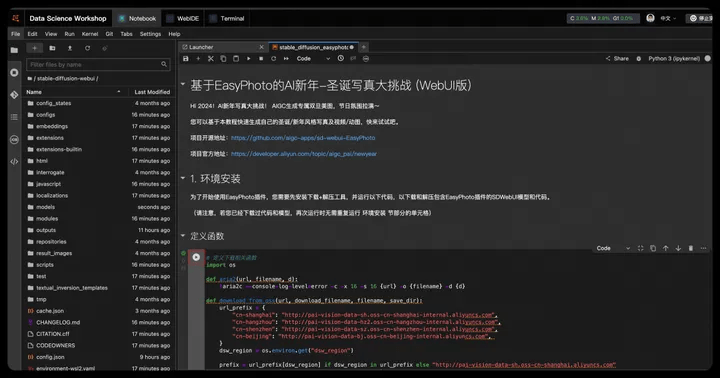
2. WebUI 섹션의 셀 을 시작하여 WebUI를 엽니다.
5. 생성된 링크를 클릭하여 WebUI로 들어갑니다.
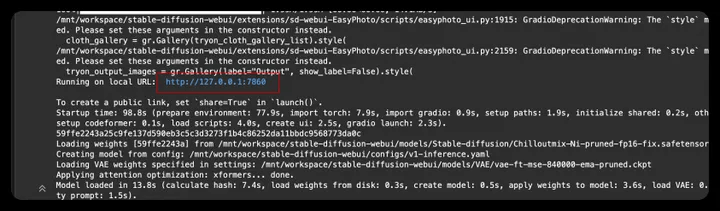
- WebUI를 열고 체험 세션에 들어가서 WebUI에서 EasyPhoto를 실행하세요.
이 튜토리얼을 사용하여 자신만의 휴가 사진/애니메이션을 생성할 수 있습니다.
사진 추론
- 지정된 사진 속 인물의 사진(Photo2Photo)
- 지정된 텍스트가 포함된 캐릭터 사진(Text2Photo)
- 비디오 추론
- 지정된 텍스트가 포함된 캐릭터 애니메이션(Text2Video)
- 지정된 그림의 캐릭터 애니메이션(Image2Video)
- 영상의 캐릭터 애니메이션 지정(Video2Video)
- 일반적으로 캐릭터 초상화/애니메이션 생성은 다음 두 단계로 나누어집니다.
1단계: 캐릭터의 디지털 클론 훈련
- 2단계: 디지털 클론 기반 이미지/비디오 생성
- 사진을 생성하려면 섹션 2.2를 참조하고, 동영상을 생성하려면 섹션 2.3을 참조하세요.
1단계: EasyPhoto 탭을 클릭하세요
- 2단계: 사진 업로드를 클릭하여 자신의 훈련 사진을 업로드하세요(5~20장의 선명한 인물 사진, 바람직하게는 절반 길이/정면 사진)
- 깨끗한 개인 인물 사진 10장이 없다면 모나리자 사진을 테스트로 선택해 보세요. 모나리자 사진 다운로드 링크는 다음과 같습니다: https://pai-aigc-photog.oss-cn-hangzhou.aliyuncs.com/webui/mona.zip
3단계: 훈련 시작을 클릭하세요(팝업 상자에 사용자 ID(영어)를 입력하세요)
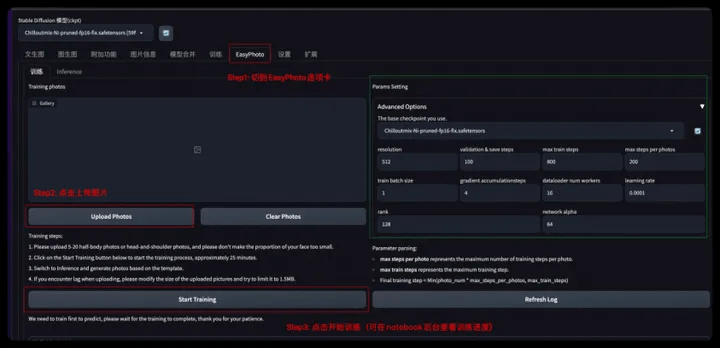 실제/애니메이션 스타일의 두 가지 기본 모델이 내장되어 있어 원하는 대로 기본 모델을 선택할 수도 있습니다.
실제/애니메이션 스타일의 두 가지 기본 모델이 내장되어 있어 원하는 대로 기본 모델을 선택할 수도 있습니다.
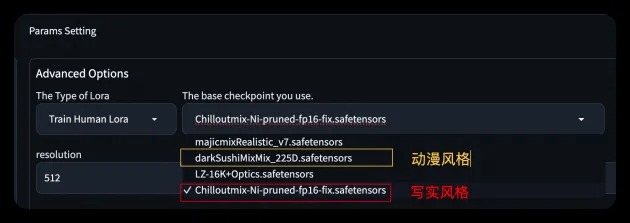 ⚠️훈련 과정 중 그림과 같이 프런트엔드 연결 끊김이 발생하더라도 노트북 배경에서 훈련 진행 상황을 확인할 수 있으니 걱정하지 마세요. 학습이 완료된 후 프런트엔드 페이지를 새로 고쳐 모델 추론을 수행하세요.
⚠️훈련 과정 중 그림과 같이 프런트엔드 연결 끊김이 발생하더라도 노트북 배경에서 훈련 진행 상황을 확인할 수 있으니 걱정하지 마세요. 학습이 완료된 후 프런트엔드 페이지를 새로 고쳐 모델 추론을 수행하세요.
프런트 엔드 연결 끊김(연결 시간 초과, 배경이 훈련 중인지 확인):
- 교육 완료 알림:
- SDWebUI 프런트엔드
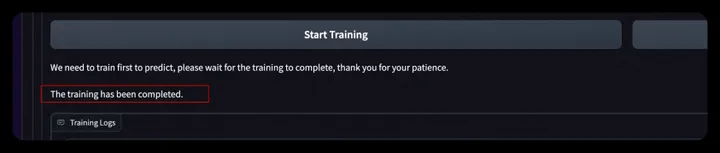
- 노트북 백엔드

2.2 이미지 추론(사진 추론)
이미지 추론을 위해 사진 추론을 사용할 수 있으며 다음을 지원합니다.
- 지정된 이미지 속 인물 사진(Photo2Photo)
- 지정된 텍스트가 포함된 캐릭터 사진(Text2Photo)
2.2.1 캐릭터 초상화 지정 이미지
- 1단계: 사진 추론 탭으로 전환
- 2단계: 적합한 이미지 업로드 방법을 선택하세요
- 템플릿(템플릿 갤러리)에서 선택하세요. 갤러리에서 사진을 선택해야 합니다
- 리플렛을 직접 업로드 (단일 이미지 업로드)
- 일괄 이미지 업로드 템플릿
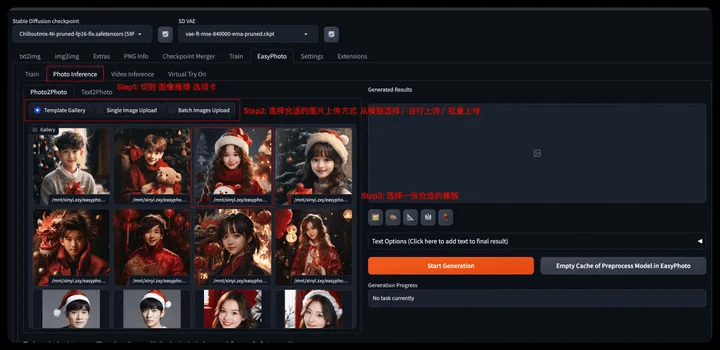
- 3단계: 기본 모델과 UserId에 해당하는 LoRA 모델을 선택합니다. (새로고침 아이콘을 클릭하면 모든 UserID 목록을 볼 수 있습니다.)
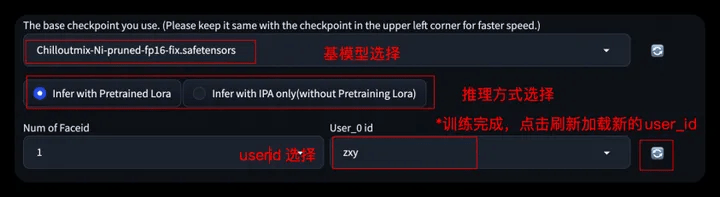
- Infer With IPA를 사용하면 자신만의 디지털 클론을 훈련할 필요 없이 팝업 그림 상자에 사진을 직접 업로드하여 생성할 수 있습니다.
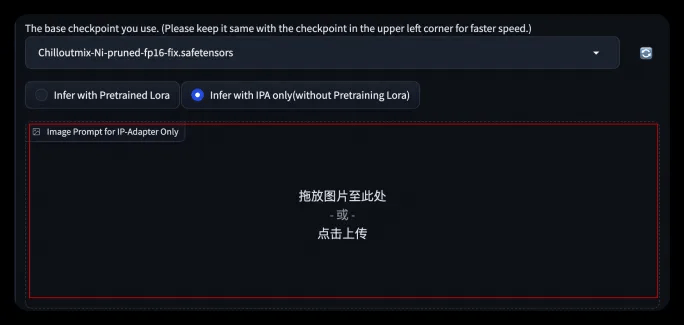
- 4단계: 고급 옵션 탭에서 관련 매개변수를 설정할 수 있습니다
- 배경 복원을 활성화하고, 다시 그리기 범위를 조정하고, 템플릿 이미지를 다시 그려서 다양한 생성 효과를 얻을 수 있습니다.
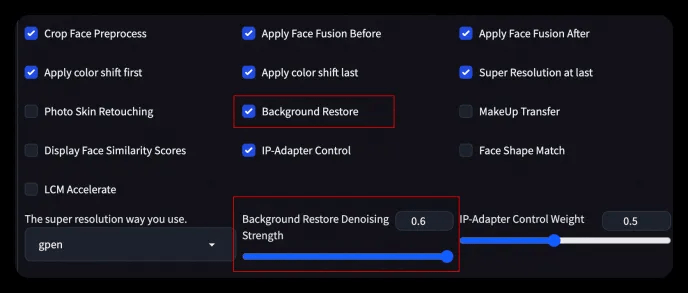
- 5단계: 생성 시작을 클릭하여 모델 추론을 수행하고 나만의 AI 사진을 생성하세요
- 1~2분 정도 기다리면 이미지 생성이 완료되고 이미지를 다운로드하여 저장할 수 있습니다.
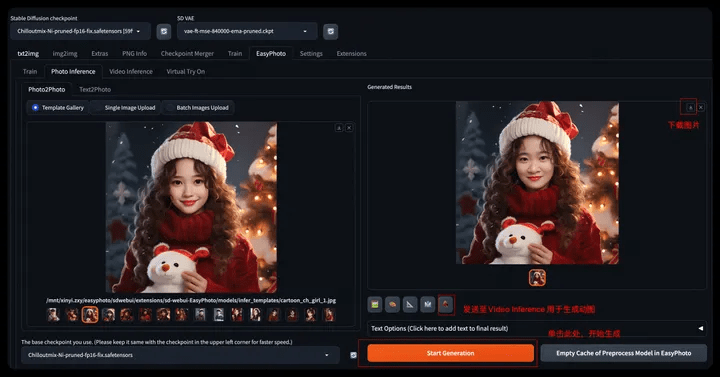
- 6단계: 추가로 사진 생성을 선택하고, 텍스트 옵션을 클릭하고, 적절한 템플릿을 선택하여 워드 아트 효과를 추가하면 생성된 결과가 결과 오른쪽에 표시됩니다.
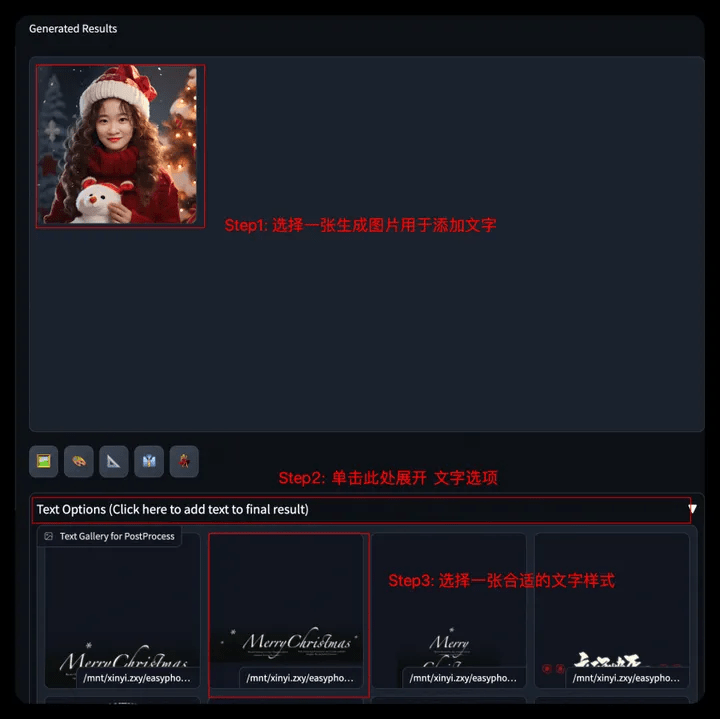
- 이벤트 페이지에 사진을 제출하고 시상식 이벤트에 참여하세요
- 1단계: 설정 메뉴 선택
- 2단계: 왼쪽 메뉴 표시줄에서 ControlNet을 찾으세요
- 3단계: Multi-ControlNet 수를 4개 이상으로 설정
- 4단계: 설정을 저장하려면 클릭하세요
- 5단계: 노트북 페이지로 돌아가서 SDWebUI를 중지했다가 다시 시작하세요

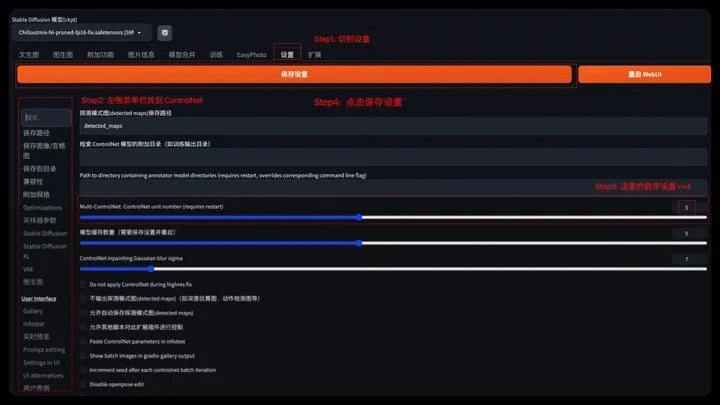
2.2.2 지정된 텍스트가 포함된 캐릭터 초상화
- 1단계: Text2Photo 탭으로 전환
- 2단계: 적합한 장면 선택
- 3단계: 관련 텍스트 설명 수정
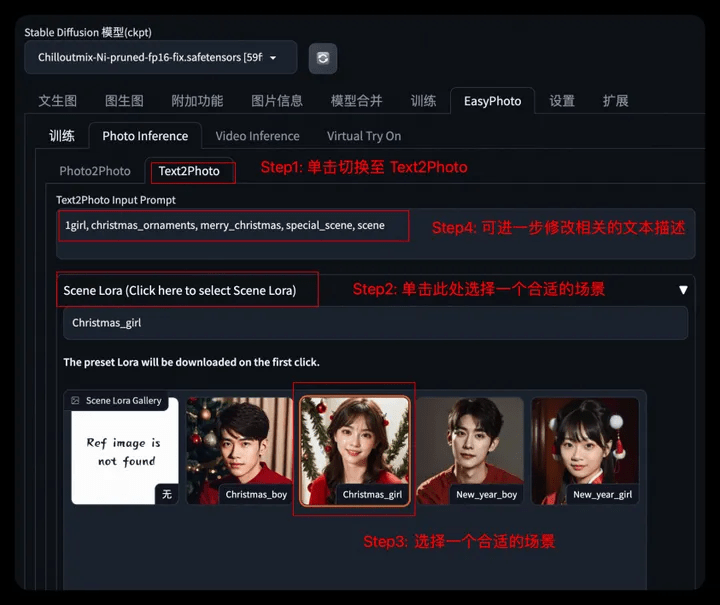
- 4단계: 생성된 이미지 해상도 설정
- 5단계: 제어 이미지 추가 선택/업로드(포즈 제어 OpenPose)
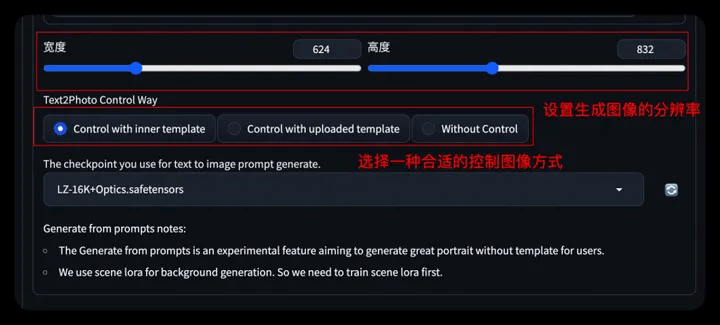
- 6단계: Tushengtu와 일치하는 기본 모델/User_id 및 기타 매개변수를 설정하고, 이미지를 생성하고, 생성이 완료된 후 워드 아트 효과를 직접 추가합니다.
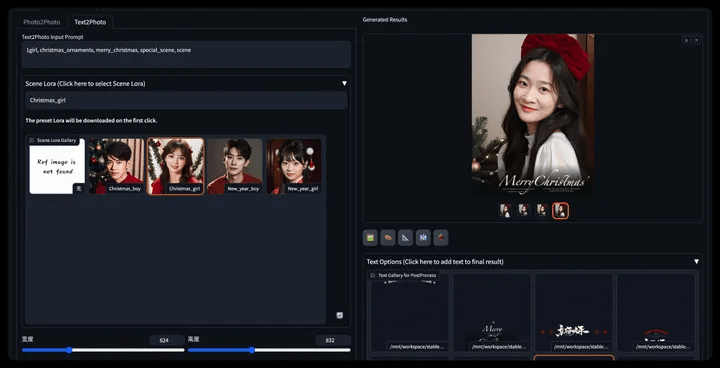
* 여기에 있는 사용 방법을 참조하여 자신만의 축제 장면을 더욱 훈련하고 다양한 초상화를 생성할 수 있습니다~
2.3 비디오 추론
비디오 추론을 위해 비디오 추론을 사용할 수 있으며 다음을 지원합니다.
- 지정된 텍스트의 캐릭터 애니메이션(Text2Video)
- 지정된 이미지의 캐릭터 애니메이션(Image2Video)
- 영상의 캐릭터 애니메이션 지정(Video2Video)
2.3.1 지정된 텍스트가 포함된 캐릭터 애니메이션
- 1단계: 비디오 추론 탭으로 전환
- 2단계: 적합한 장면을 선택하고 해당 프롬프트를 수정합니다(지정된 텍스트가 있는 캐릭터 사진과 동일한 작업)
- 3단계: 이미지 크기를 설정하거나 제어할 동영상을 업로드하고 적절한 제어 방법을 선택하세요.
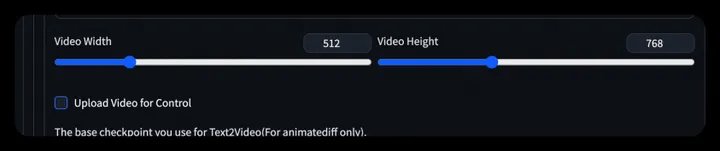
- 4단계: 기본 모델, user_id 및 관련 매개변수를 설정합니다.
⚠️ 비디오 생성을 위해 기본적으로 lcm 가속이 켜져 있습니다. 더 많은 생성 단계를 사용하여 더 자세한 비디오 결과를 생성하려면 이 옵션을 끌 수 있습니다.
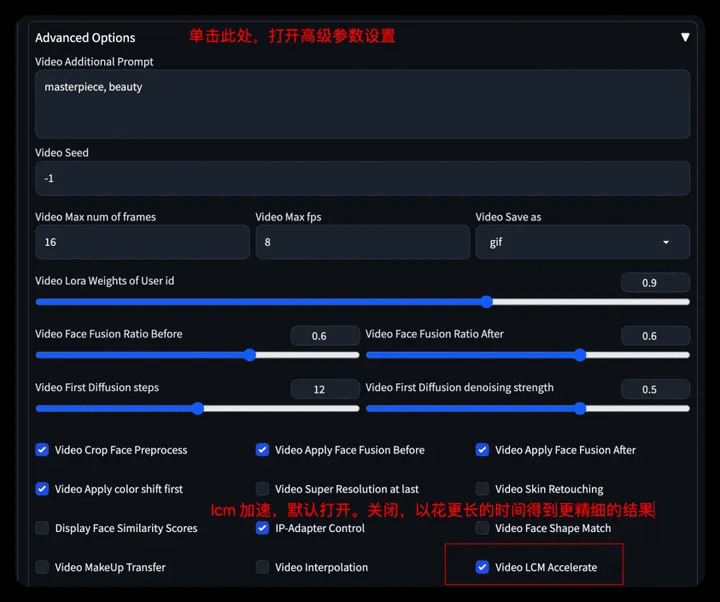
- 5단계: 생성 시작을 클릭하여 비디오를 생성하세요
- 프런트엔드 오류가 있는 경우 배경에 생성이 완료되었다고 표시됩니다. 최근 변환 결과 나열을 클릭하여 생성된 기록 비디오를 다운로드/볼 수 있습니다. (새로 고침 필요 없음)
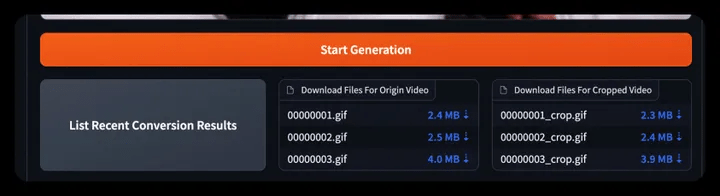
- 6단계: 생성된 비디오에 워드 아트 효과를 추가하려면 텍스트 옵션을 클릭하세요. 프레임을 선택하거나 전체 비디오에 WordArt 효과를 적용할 수 있습니다.

2.3.2 지정된 이미지의 캐릭터 애니메이션
- 1단계: 캐릭터 사진 업로드(생성된 캐릭터 사진은 버튼을 통해 여기로 전송 가능)/첫 번째 및 마지막 사진 업로드
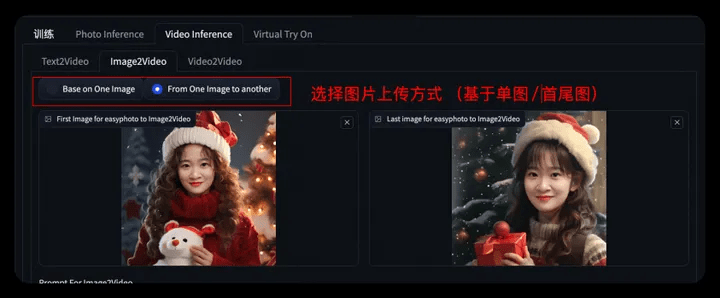
- 2단계: 기본 모델, user_id 및 관련 매개변수를 설정합니다. 생성 시작을 클릭하여 비디오를 생성합니다. 그리고 텍스트 옵션을 사용하여 워드아트를 추가하세요.
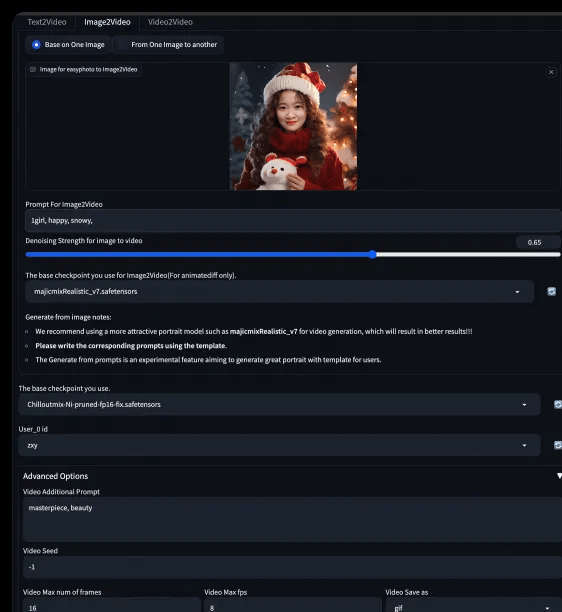

2.3.3 특정 영상의 캐릭터 애니메이션
- 1단계: 캐릭터 영상 업로드
- 2단계: 기본 모델, user_id 및 관련 매개변수를 설정합니다. 생성 시작을 클릭하여 비디오를 생성합니다. 그리고 텍스트 옵션을 사용하여 워드아트를 추가하세요.
3. 자원 정리 및 후속 조치
3.1 정리
- 실험이 완료된 후 해당 제품 콘솔로 이동하여 인스턴스를 중지하거나 삭제할 수 있습니다(두 작업 모두 가능). 인스턴스가 계속 실행되는 것을 방지하려면 무료 평가판 한도를 초과한 후 추가 차감이 발생합니다. ;
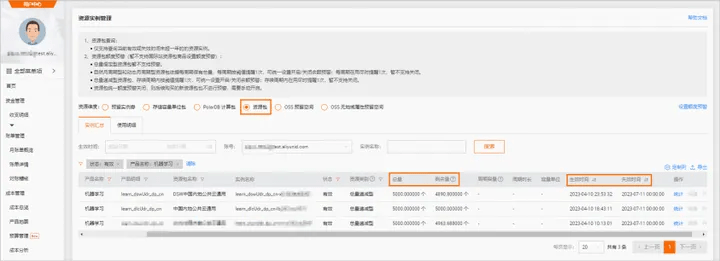
- 앞으로 이 인스턴스 사용을 고려하세요>>
- Stop; 앞으로 이 인스턴스를 더 이상 사용하지 마세요>>Delete. 중지에 성공하면 리소스 소비가 중지됩니다.
3.2 후속
평가판 유효 기간 동안 모델 훈련 및 추론 검증을 위해 DSW 인스턴스를 계속 사용할 수 있습니다.첨부파일:
EasyPhoto 공동 구축에 오신 것을 환영합니다. Github 주소: https://github.com/aigc-apps/sd-webui-EasyPhoto
원본 링크: https://developer.aliyun.com/article/1401917?utm_content=g_1000386818
이 글은 알리바바 클라우드의 원본 콘텐츠이므로 무단 전재를 금합니다.
위 내용은 PAI x EasyPhoto, 만우절을 보내고 AI 사진으로 축제 분위기 조성의 상세 내용입니다. 자세한 내용은 PHP 중국어 웹사이트의 기타 관련 기사를 참조하세요!

핫 AI 도구

Undresser.AI Undress
사실적인 누드 사진을 만들기 위한 AI 기반 앱

AI Clothes Remover
사진에서 옷을 제거하는 온라인 AI 도구입니다.

Undress AI Tool
무료로 이미지를 벗다

Clothoff.io
AI 옷 제거제

AI Hentai Generator
AI Hentai를 무료로 생성하십시오.

인기 기사

뜨거운 도구

메모장++7.3.1
사용하기 쉬운 무료 코드 편집기

SublimeText3 중국어 버전
중국어 버전, 사용하기 매우 쉽습니다.

스튜디오 13.0.1 보내기
강력한 PHP 통합 개발 환경

드림위버 CS6
시각적 웹 개발 도구

SublimeText3 Mac 버전
신 수준의 코드 편집 소프트웨어(SublimeText3)

뜨거운 주제
 7554
7554
 15
15
 1382
1382
 52
52
 83
83
 11
11
 59
59
 19
19
 24
24
 96
96
 나는 Cursor AI와 함께 Vibe 코딩을 시도했는데 놀랍습니다!
Mar 20, 2025 pm 03:34 PM
나는 Cursor AI와 함께 Vibe 코딩을 시도했는데 놀랍습니다!
Mar 20, 2025 pm 03:34 PM
Vibe Coding은 끝없는 코드 라인 대신 자연 언어를 사용하여 애플리케이션을 생성함으로써 소프트웨어 개발의 세계를 재구성하고 있습니다. Andrej Karpathy와 같은 비전가들로부터 영감을 얻은이 혁신적인 접근 방식은 Dev가
 2025 년 2 월 2 일 Genai 출시 : GPT-4.5, Grok-3 & More!
Mar 22, 2025 am 10:58 AM
2025 년 2 월 2 일 Genai 출시 : GPT-4.5, Grok-3 & More!
Mar 22, 2025 am 10:58 AM
2025 년 2 월은 Generative AI의 또 다른 게임 변화 달이었으며, 가장 기대되는 모델 업그레이드와 획기적인 새로운 기능을 제공합니다. Xai 's Grok 3 및 Anthropic's Claude 3.7 Sonnet, Openai 's G에 이르기까지
 물체 감지에 Yolo V12를 사용하는 방법은 무엇입니까?
Mar 22, 2025 am 11:07 AM
물체 감지에 Yolo V12를 사용하는 방법은 무엇입니까?
Mar 22, 2025 am 11:07 AM
Yolo (한 번만 보이면)는 주요 실시간 객체 감지 프레임 워크였으며 각 반복은 이전 버전에서 개선되었습니다. 최신 버전 Yolo V12는 정확도를 크게 향상시키는 발전을 소개합니다.
 창의적인 프로젝트를위한 최고의 AI 아트 발전기 (무료 & amp; 유료)
Apr 02, 2025 pm 06:10 PM
창의적인 프로젝트를위한 최고의 AI 아트 발전기 (무료 & amp; 유료)
Apr 02, 2025 pm 06:10 PM
이 기사는 최고의 AI 아트 생성기를 검토하여 자신의 기능, 창의적인 프로젝트에 대한 적합성 및 가치에 대해 논의합니다. Midjourney를 전문가에게 최고의 가치로 강조하고 고품질의 사용자 정의 가능한 예술에 Dall-E 2를 추천합니다.
 chatgpt 4 o를 사용할 수 있습니까?
Mar 28, 2025 pm 05:29 PM
chatgpt 4 o를 사용할 수 있습니까?
Mar 28, 2025 pm 05:29 PM
ChatGpt 4는 현재 이용 가능하고 널리 사용되며 ChatGpt 3.5와 같은 전임자와 비교하여 상황을 이해하고 일관된 응답을 생성하는 데 상당한 개선을 보여줍니다. 향후 개발에는보다 개인화 된 인터가 포함될 수 있습니다
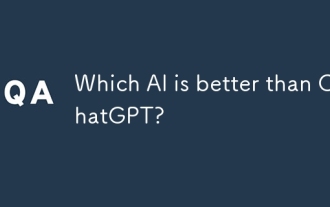 chatgpt보다 어떤 AI가 더 낫습니까?
Mar 18, 2025 pm 06:05 PM
chatgpt보다 어떤 AI가 더 낫습니까?
Mar 18, 2025 pm 06:05 PM
이 기사에서는 AI 모델이 Lamda, Llama 및 Grok과 같은 Chatgpt를 능가하는 것에 대해 논의하여 정확성, 이해 및 산업 영향의 장점을 강조합니다. (159 자).
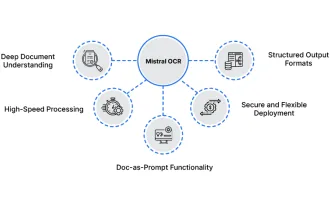 다음 래그 모델에 Mistral OCR을 사용하는 방법
Mar 21, 2025 am 11:11 AM
다음 래그 모델에 Mistral OCR을 사용하는 방법
Mar 21, 2025 am 11:11 AM
Mistral OCR : 복수 문서 이해를 가진 검색 방지 생성 혁신 RAG (Resprieved-Augmented Generation) 시스템은 AI 기능을 크게 발전시켜보다 정보에 입각 한 대응을 위해 방대한 데이터 저장에 액세스 할 수 있도록했습니다.
 컨텐츠 생성을 향상시키기 위해 AI를 쓰는 최고 AI 작문
Apr 02, 2025 pm 06:11 PM
컨텐츠 생성을 향상시키기 위해 AI를 쓰는 최고 AI 작문
Apr 02, 2025 pm 06:11 PM
이 기사는 Grammarly, Jasper, Copy.ai, Writesonic 및 Rytr와 같은 최고의 AI 작문 조수에 대해 논의하여 콘텐츠 제작을위한 독특한 기능에 중점을 둡니다. Jasper는 SEO 최적화가 뛰어나고 AI 도구는 톤 구성을 유지하는 데 도움이된다고 주장합니다.




